반응형
맥북에서 폴더 및 파일 이름 변경하기

window에서 폴더이름 변경은 f2버튼이었습니다. 맥북에서 f2를 누르면 화면밝기 조절만 되기에 당황했던 기억이 있습니다. 결국 인터넷에서 맥북 폴더이름변경 단축키를 검색해봐야 했습니다. 폴더와 파일 이름 변경을 어떻게 하는지 알아봅시다.
마우스로 이름 변경하기

마우스로 하는 방법은 간단합니다.
- 폴더 위에 커서를 두고 마우스 우클릭을 한다
- 우클릭 해서 나온 창에 이름 변경을 누른다.
하지만 매번 그렇듯 마우스를 움직이는 것이 불편할 수 있습니다. 이제 단축키를 알아봅시다.
단축키로 이름 변경하기
1. 키보드만 사용해서 이름 변경
마우스 없이 키보드만 이용해서 폴더이름을 변경해 봅시다.
- 방향키(←, →, ↑, ↓)를 사용해 변경할 폴더를 선택합니다.
- Return(Enter) 키를 눌러 이름을 변경할 수 있는 상태로 만듭니다.
- 원하는 이름을 입력한 후 다시 Return(Enter) 키를 눌러 저장합니다.
혹시나 마우스가 없거나 맥북 터치패드를 사용하기 번거로울 때 사용할 방법입니다.
2. 한 번에 여러 개의 이름을 변경하는 방법
한번에 파일과 폴더 이름을 동시에 변경해야 할 수 있습니다. 그때 변경하는 방법을 알아봅시다.
- Command(⌘) 키를 누른 상태에서 이름을 변경할 여러 개의 폴더를 클릭합니다.
- 선택한 폴더 위에서 오른쪽 클릭(또는 두 손가락 터치) 후 이름 변경(Rename)을 선택합니다.
- 특정 패턴으로 변경하거나, 텍스트를 추가/제거할 수 있는 옵션을 활용해 이름을 일괄 변경합니다.
사진으로 예를 보여드리겠습니다.
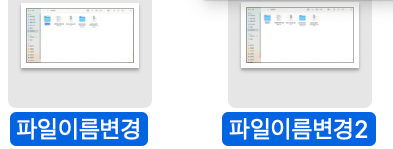
다음과 같은 파일이 있습니다. 그러면 Command(⌘)를 눌러 파일을 여러개 클릭합니다.
이제 우클릭을 해서 이름 변경을 클릭하면 다음과 같은 창이 나옵니다.

이제 기존 이름인 '파일이름변경' 에서 'return'으로 바꾼다고 가정한다면, 찾기와 대치할 단어에 각각 이름을 넣어줍시다.
이제 이름변경 버튼을 클릭합니다.
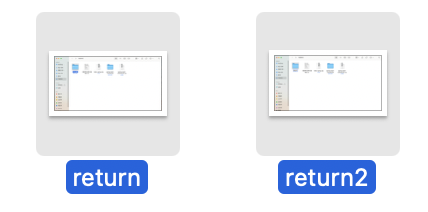
이제 파일이름변경에서 return으로 변경된 것을 확인할 수 있습니다.
마치며
이제 어렵지 않게 파일과 폴더 이름을 변경하실 수 있습니다. 이제 활용도 높은 맥북 생활이 되시길!
반응형
'IT' 카테고리의 다른 글
| 2025년 챗GPT 요금제 완벽 정리: 무료부터 Pro까지 (1) | 2025.02.25 |
|---|---|
| 노션 요금제 비교: 나에게 딱 맞는 플랜은? (0) | 2025.02.22 |
| 맥북 폴더 생성과 단축키 활용법 (0) | 2025.02.21 |
| 맥북 다운로드한 파일 저장 위치 (0) | 2025.02.20 |
| 맥북 단축키 총정리! 업무 효율을 높이는 필수 단축키 모음 (0) | 2025.02.18 |


